ONLYOFFICE Desktop Editorsは、無料のオープンソースオフィススイートであり、効率的なリモートチームコラボレーションのためにWebベースのONLYOFFICEポータルへのアクセスを提供することにより、ユーザーがテキストドキュメント、スプレッドシート、プレゼンテーションをオフラインで編集できるようにします。
ONLYOFFICEデスクトップエディター4.2の新機能
- 脚注を開いて編集します。
- 方程式をワークシートまたはプレゼンテーションに挿入します。
- トレンド分析にスパークラインチャートを使用する。
- 新しいビジュアルチャートスタイル。
- 3D図の回転。
システム要件
- CPU:デュアルコア2GHz以上。
- RAM:2GB以上。
- HDD:少なくとも2GBの空き容量。
ONLYOFFICEデスクトップエディタのインストールと実行
GPGキーを追加します:
sudo apt-key adv --keyserver hkp://keyserver.ubuntu.com:80 --recv-keys CB2DE8E5
使用可能なテキストエディタを使用して、/ etc / apt/sources.listファイルを開きます。
sudo nano /etc/apt/sources.list
次のレコードを追加して、デスクトップエディタリポジトリを追加します。
deb http://download.onlyoffice.com/repo/debian squeeze main
作成したリポジトリを使用するには、パッケージマネージャーのキャッシュを更新します。
sudo apt-get update
ONLYOFFICEデスクトップエディタをインストールします:
sudo apt-get install onlyoffice-desktopeditors
ONLYOFFICEデスクトップエディタを実行します:
desktopeditors
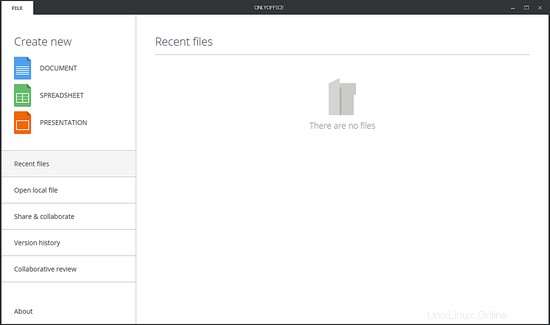
ONLYOFFICEデスクトップエディタをWebオフィスに接続する
左側のパネルで[共有と共同作業]オプションを選択します:
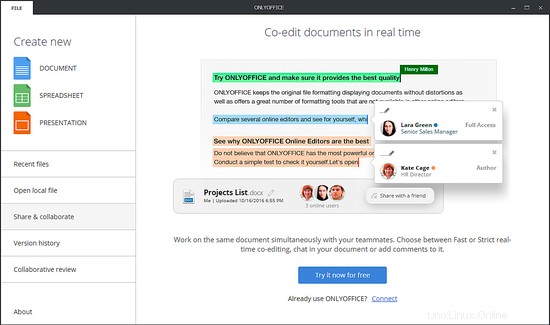
下部にある[接続]リンクをクリックします:
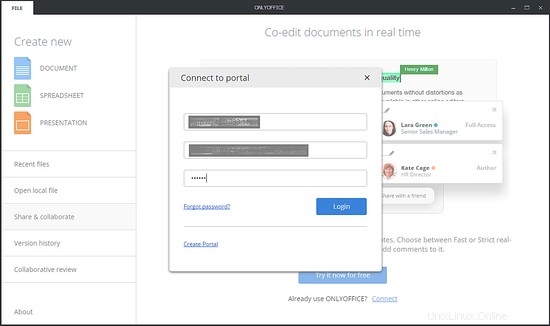
ポータル名、電子メール、およびアクセスに使用するパスワードを入力し、[ログイン]ボタンをクリックします。
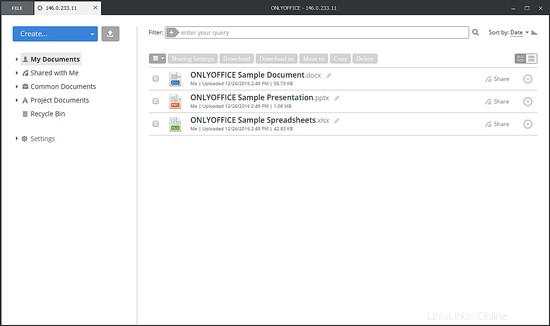
それで全部です。 Webオフィスに保存されているドキュメントにデスクトップでアクセスでき、ブラウザの制限なしにドキュメントを編集および共同作業できます。
Ubuntu16.04でopenDataplaneとOpenFastPathを使用してネットワークパフォーマンスを向上させる
UbuntuでYoctoを使用して独自のLinuxディストリビューションを作成する方法